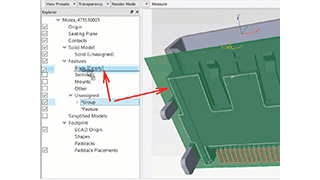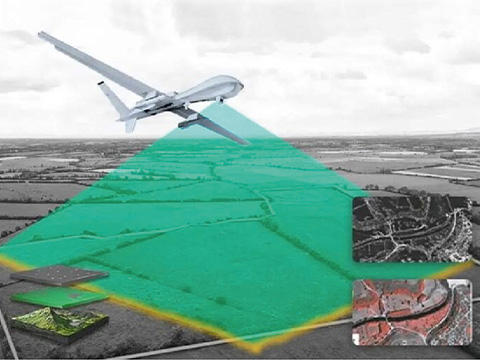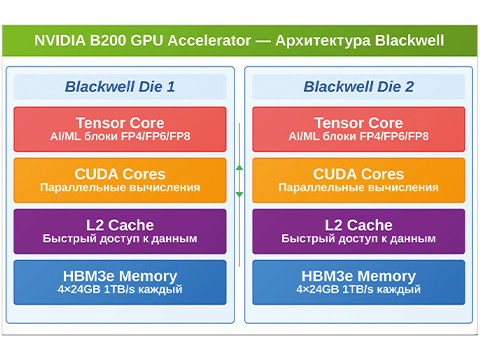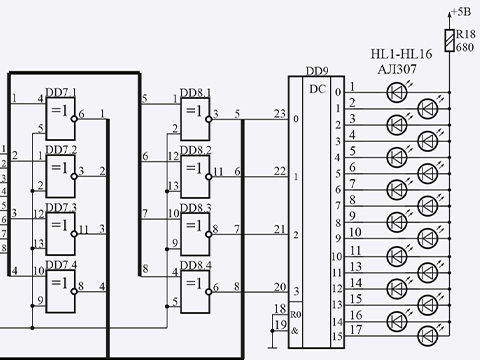САПР печатных плат Cadence Allegro с помощью модуля ECAD-MCAD Library Creator даёт возможность легко интегрировать проекты ECAD и MCAD, позволяя использовать 3D STEP-модель, предоставленную производителем компонента, для создания на её основе корректного посадочного места (футпринта) на печатной плате.
В САПР Cadence Allegro можно создавать типовые компоненты на основе хрянящихся в библиотеке параметризуемых шаблонов ECAD-MCAD Library Creator. Если компонент нестандартный и под него не разработан шаблон, можно быстро сделать футпринт, взяв за основу 3D-модель компонента в формате STEP.
Что такое модель STEP?
STEP или «Стандарт для обмена данными о моделях продуктов» (ISO 10303) – это международный стандарт, широко используемый для обмена трёхмерными геометрическими моделями между механическими инструментами CAD / CAM, CAE и PCB. Файл в формате STEP содержит поверхности трёхмерного объекта, геометрические очертания, описанные в виде набора координат.
В то время как многие ведущие инструменты разработки печатных плат обеспечивают возможность импорта 3D-моделей STEP для использования в 3D-визуализации, САПР Cadence Allegro с модулем ECAD-MCAD Library Creator – это уникальный инструмент, способный, помимо просто визуализации, напрямую использовать 3D-модели STEP для создания подробных и точных посадочных мест, то есть библиотечных компонентов для печатной платы.
Далее будут описываться этапы создания в редакторе Allegro Library Creator посадочного места из 3D STEP-модели, предоставленной поставщиком.
1. Импорт модели STEP
Импорт модели STEP, предоставленной поставщиком, является довольно простым процессом.
Запускается модуль Allegro Library Creator, затем нужно выбрать File ® Import ® Step (см. рис. 1), файл .stp и нажать Open, чтобы импортировать 3D-модель STEP (⍄ по ссылке в интер-активной версии статьи можно посмотреть видеоролик, демонстрирующий описываемые операции).
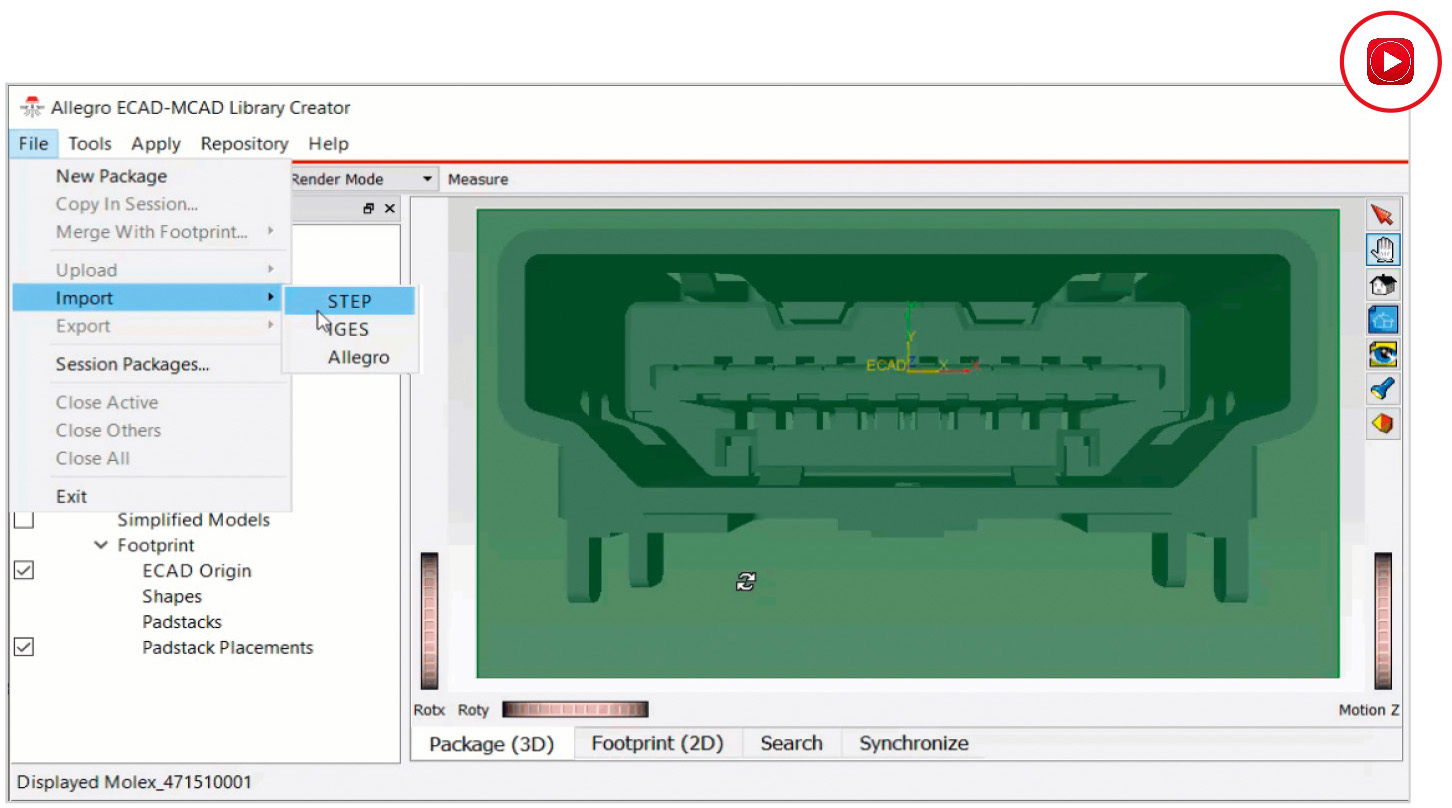
Модель STEP импортируется и отображается в 3D-виде в центральной части экрана. Слева видна панель менеджера проекта, в котором присутствуют все части импортированной модели в виде списка записей «поверхностей» модели. В нижней части экрана имеется окно, в котором отображаются сообщения и ошибки импорта.
2. Указание областей контактов
Модуль Allegro Library Creator предоставляет несколько методов для указания областей контактов. Во многих случаях можно легко создавать области контактов, просто щёлкнув правой кнопкой мыши на ещё не назначенную запись, соответствующую подходящей поверхности 3D-модели в списке Solid Model, и выбрав элемент в раскрывшемся меню Contact Features (см. рис. 2) (⍄ по ссылке в интерактивной версии статьи можно посмотреть видеоролик, демонстрирующий описываемые операции). Это создаёт соответствующие группы объектов в разделе Features – Unassigned на панели менеджера проекта.
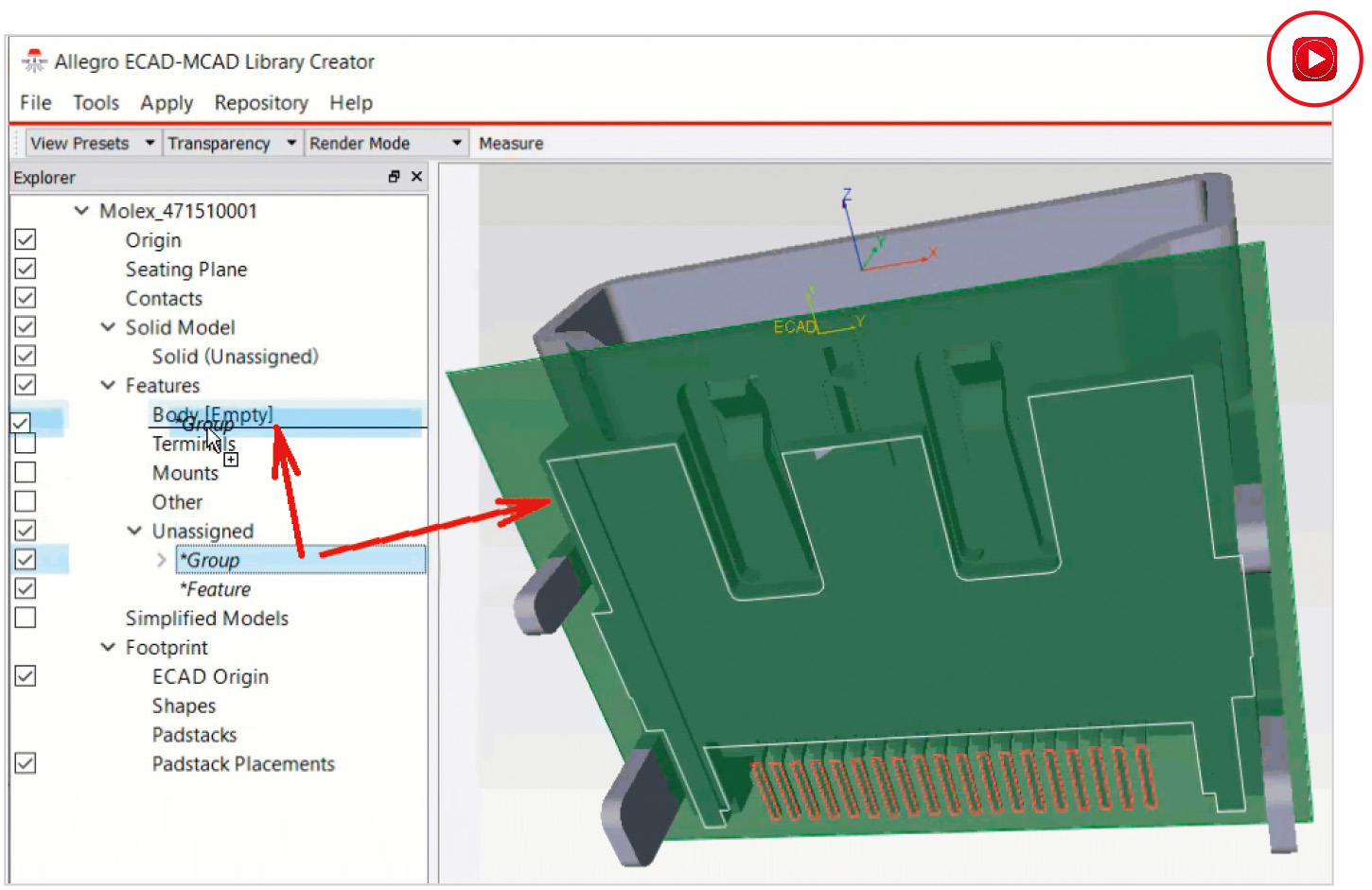
Allegro Library Creator достаточно умён, чтобы создавать группы из всех объектов одинакового размера. Для сигнальных выводов Library Creator использует терминологию Terminals – просто перетащите эти группы в раздел Features – Terminals. На этом задачу определения контактных областей можно считать завершённой.
3. Назначение типов контактов
Назначение типов контактов делается очень просто. Чтобы назначить типы терминалов, следует щёлкнуть правой кнопкой мыши по нужной группе в разделе Features – Terminals и выбрать подходящий тип (то есть форму) контакта в меню Set Lead Form (см. рис. 3) (⍄ по ссылке в интерактивной версии статьи можно посмотреть видеоролик, демонстрирующий описываемые операции).

4. Назначение высоты компонента
При создании библиотечного компонента из модели STEP важно назначить параметр высоты для модели компонента, для этого необходимо щёлкнуть правой кнопкой мыши по имени модели на панели менеджера проекта и выбрать Parameters – Edit. Далее следует установить флажок Height и нажать Compute (см. рис. 4) (⍄ по ссылке в интерактивной версии статьи можно посмотреть видеоролик, демонстрирующий описываемые операции). Library Creator автоматически вычисляет и отображает высоту.
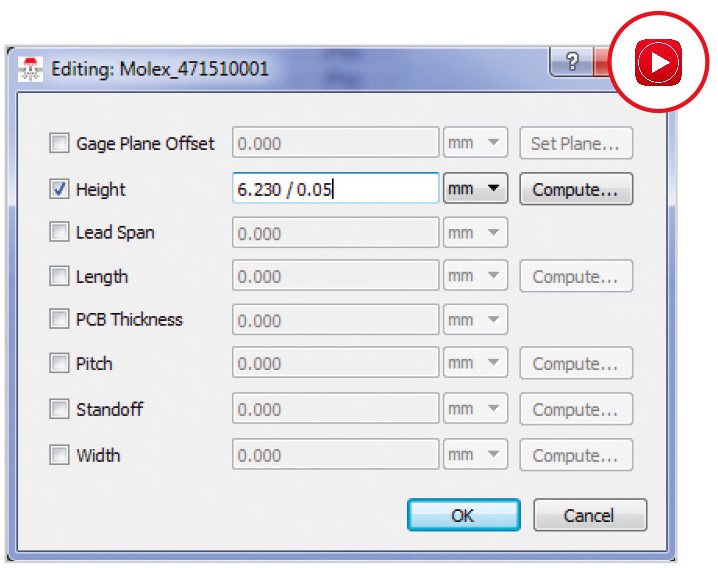
5. Назначение номеров выводов
Library Creator предоставляет несколько опций для назначения номеров контактам. Можно использовать последовательную нумерацию для назначения номеров выводов или нумерацию массивом. Назначение номеров делается с помощью выбора контактов, после чего потребуется щёлкнуть по соответствующему инструменту нумерации (см. рис. 5) (⍄ по ссылке в интерактивной версии статьи можно посмотреть видеоролик, демонстрирующий описываемые операции). Эти манипуляции приведут к автоматическому назначению номеров контактов на основе выбранного инструмента нумерации.

6. Применение правил к посадочному месту
Теперь пришло время создать библиотечный компонент в соответствии с отраслевыми стандартами. Применение правил к каждому конкретному набору данных является важным шагом, так как это делает посадочное место совместимым с отраслевыми стандартами, такими как IPC-7531. На этом шаге следует просто нажать меню Apply и затем выбрать правило (см. рис. 6) (⍄ по ссылке в интерактивной версии статьи можно посмотреть видеоролик, демонстрирующий описываемые операции).

7. Сохранение посадочного места
На данном этапе важно сохранить изменения в хранилище Library Creator. Чтобы загрузить новый библиотечный компонент в хранилище, необходимо выбрать File → Upload → Save New Version (см. рис. 7) (⍄ по ссылке в интерактивной версии статьи можно посмотреть видеоролик, демонстрирующий описываемые операции).
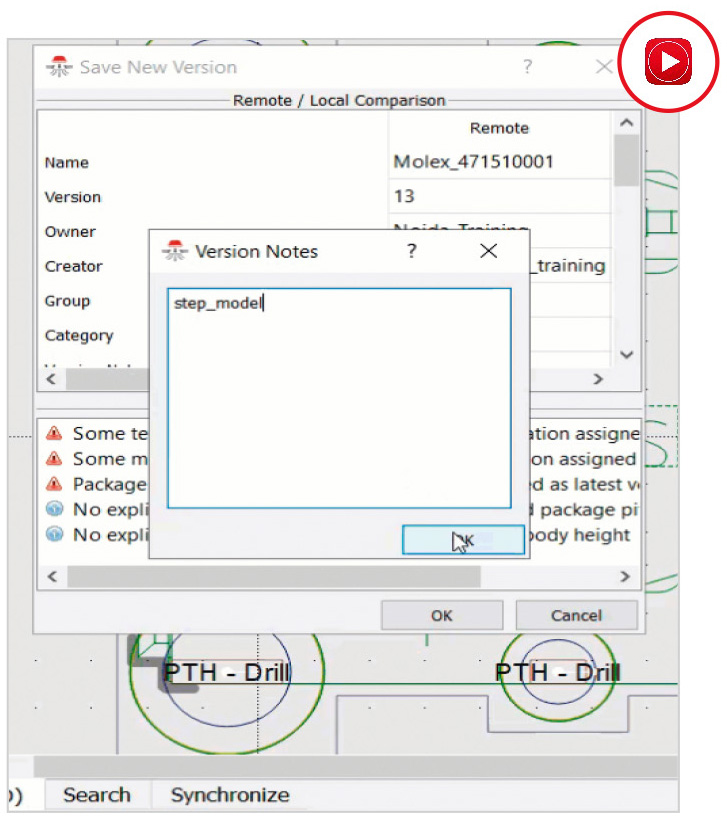
Заключение
В статье описана последовательность шагов для создания посадочного места для компонента в САПР Cadence Allegro с модулем Library Creator из предоставленной поставщиком модели STEP 3D.
С помощью предлагаемого примера проекта [1] можно самостоятельно опробовать все описанные шаги.
Литература
Если вам понравился материал, кликните значок - вы поможете нам узнать, каким статьям и новостям следует отдавать предпочтение. Если вы хотите обсудить материал - не стесняйтесь оставлять свои комментарии : возможно, они будут полезны другим нашим читателям!